Lumia 950: Slik får du 4 kolonner med fliser på startskjermen

Å flytte fra en Lumia 1520 til den nye Lumia 950 kan være litt av en justering på mer enn én måte. De av oss som går fra den tyngre 6-tommers skjermen til
Med Windows 10 løste Microsoft en av de største kritikkene av Windows 8 ved å bringe tilbake Start-menyen. Ved å kombinere den tradisjonelle Windows 7 Start-menyen med Start Screen Live Tiles i Windows 8, skapte selskapet en hybrid av de to som er mye enklere å bruke på stasjonære PC-er.
I noen tilfeller kan det være lurt å bruke en startskjerm i Windows 8-stil på en enhet som kjører Windows 10. Du kan eventuelt hente tilbake startgrensesnittet i full skjerm, noe som gir deg en lignende opplevelse som implementeringen av Windows 8.
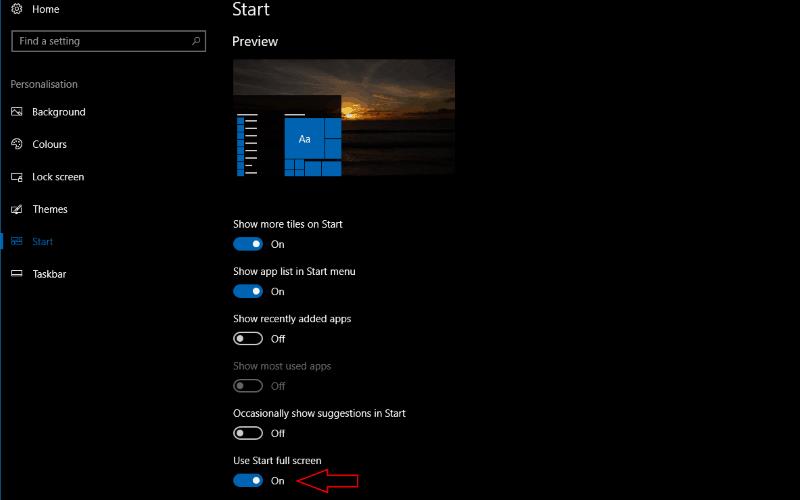
Startskjermen er aktivert som standard når du bruker Windows 10s nettbrettmodus. For å tvinge den til å vises på en vanlig stasjonær enhet også, åpne Innstillinger-appen, naviger til kategorien "Personliggjøring" og åpne deretter "Start"-siden. Du kan slå på startskjermen med "Bruk Start fullskjerm"-bryterknappen.
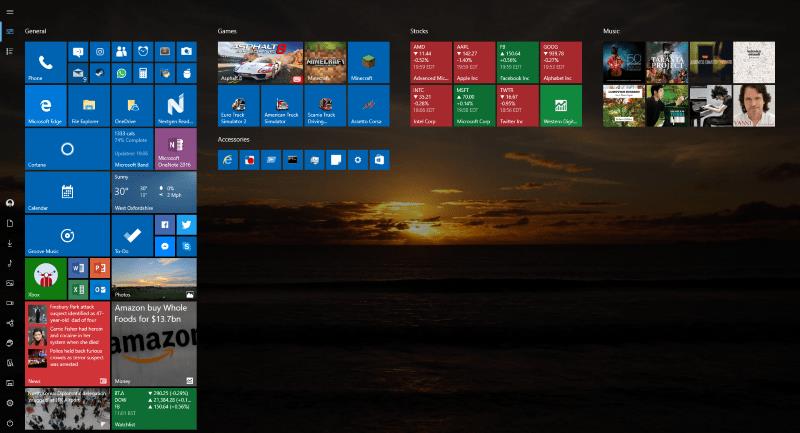
Når du klikker på Start-knappen eller trykker på Windows-tasten, vil du nå se Start-grensesnittet i full skjerm åpen. Som på Windows 8 kan du omorganisere fliser og opprette grupper ved å dra dem rundt på skjermen. Du kan begynne å skrive for umiddelbart å søke på PC-en og nettet, igjen som med Windows 8. For å komme tilbake til skrivebordet, klikk på Start-knappen eller trykk på Windows-tasten igjen.
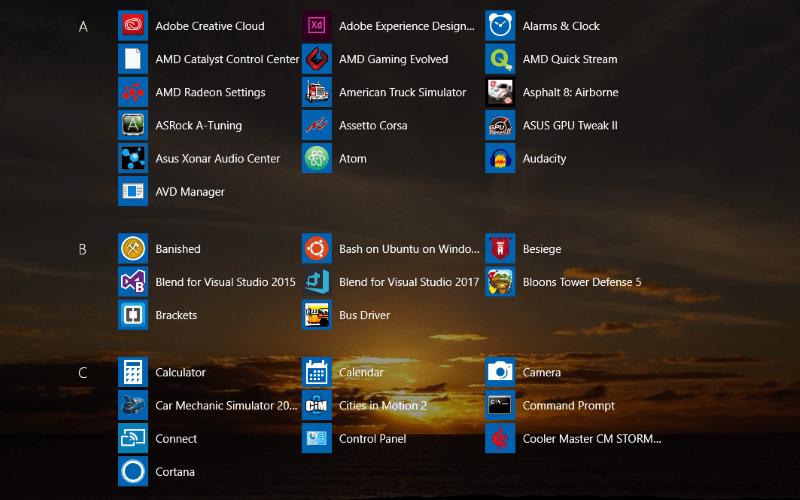
Mens det grunnleggende grensesnittet er det samme som i Windows 8, er det noen betydelige forskjeller i implementeringen av Windows 10. Kanskje mest spesielt, startskjermen ruller nå vertikalt i stedet for horisontalt, og gir deg et fast antall fliskolonner. Du kan lage flisgrupper i begge dimensjoner, og unngå problemet med "tom kolonne" i Windows 8. Tidligere ville den horisontale layouten skapt et tomt rom på skjermen hvis du bare hadde noen få fliser i gruppen.
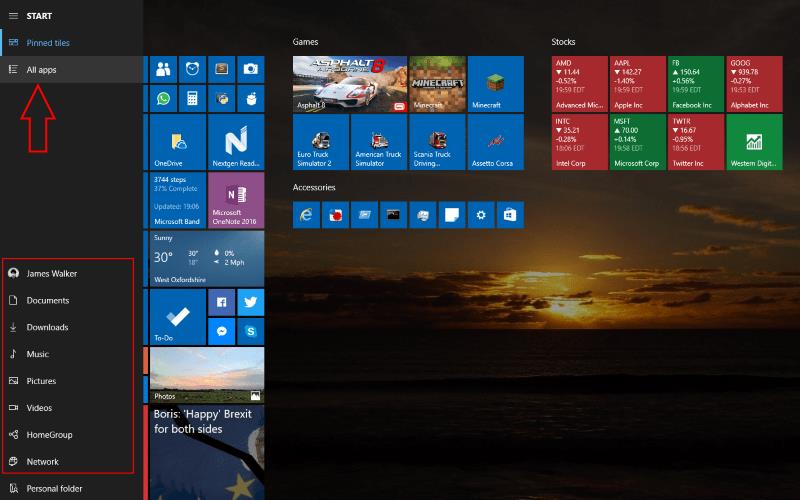
Mappenesnarveiene på venstre side av startskjermbildet er nye og «Alle apper»-skjermen er flyttet til en dedikert knapp øverst på denne stripen. Flisstørrelsene er også justert slik at du får plass til flere på skjermen. Generelt gir grensesnittet en mer raffinert implementering av konseptet introdusert med Windows 8.
Ved å beholde muligheten til å bruke Start fullskjerm kan Microsoft sikre at Windows 10 passer alle typer brukere. Selv om de fleste vil gjerne bruke Start-menyen, er fullskjermversjonen nyttig mens du bruker nettbrett, konvertibler og berøringsskjermer. Den er også visuelt imponerende på skjermer med stor skjerm, og gir deg en enkel måte å vise frem oppsettet ditt på en ny 4K eller ultrawide skjerm.
Å flytte fra en Lumia 1520 til den nye Lumia 950 kan være litt av en justering på mer enn én måte. De av oss som går fra den tyngre 6-tommers skjermen til
Med Windows 10 løste Microsoft en av de største kritikkene av Windows 8 ved å bringe tilbake Start-menyen. Ved å kombinere den tradisjonelle Windows 7 Start
Windows 10s startmeny lar deg raskt få tilgang til appene dine med sine roterende Live Tiles og rullende Alle apper-listen. Du kan også bruke Start til å hoppe rett
Windows 10s kontinuerlig oppdatering av Live Tiles gir deg en enkel måte å holde oversikt over informasjon gjennom dagen. Hver store flis har en betydelig plass
Bluetooth lar deg koble Windows 10-enheter og tilbehør til PC-en din uten behov for ledninger. Her er ulike teknikker for å løse Bluetooth-problemer.
Lær deg å ta kontroll over personvernet ditt ved å tømme Bing-søkeloggen og Microsoft Edge-loggen med enkle trinn.
Oppdag den beste samarbeidsprogramvaren for små bedrifter. Finn verktøy som kan forbedre kommunikasjon og produktivitet i teamet ditt.
Lær hvordan du holder statusen din aktiv i Microsoft Teams. Følg våre trinn for å sikre at du alltid er tilgjengelig for kolleger og kunder.
Oppdag den beste prosjektledelsesprogramvaren for småbedrifter som kan hjelpe deg med å organisere prosjekter og oppgaver effektivt.
Gjenopprett siste økt enkelt i Microsoft Edge, Google Chrome, Mozilla Firefox og Internet Explorer. Dette trikset er nyttig når du ved et uhell lukker en hvilken som helst fane i nettleseren.
Hvis du har mange duplikater klumpet på Google Photos eller ønsker å eliminere duplikatbilder, så sjekk ut de mange måtene å slette duplikater i Google Photos.
Hvordan fikse at Nintendo Switch ikke slår seg på? Her er 4 enkle løsninger for å fikse at Nintendo Switch ikke slår seg på.
Lær hvordan du tilbakestiller Gmail-passordet ditt enkelt og sikkert. Endre passordet regelmessig for å beskytte kontoen din.
Lær hvordan du konfigurerer flere skjermer på Windows 10 med denne bloggen. Det være seg to eller tre eller flere skjermer, du kan enkelt sette opp skjermer for spilling eller koding.












